Guide complet pour créer de merveilleux diaporamas Instagram pour impressionner vos amis
Instagram est l'une des célèbres plateformes de médias sociaux où vous pouvez partager librement vos images et vidéos avec vos amis et abonnés. Et récemment, Instagram a ajouté une option permettant à ses utilisateurs d'ajouter plusieurs photos dans un seul message. Vous pouvez également créer un diaporama et le publier sur votre fil d'actualités et dans vos histoires IG. Si vous ne connaissez pas encore cette fonctionnalité, nous pouvons vous aider à vous familiariser avec celle-ci.
Continuez à lire cet article pour découvrir les différentes façons de comment faire un diaporama sur Instagram.
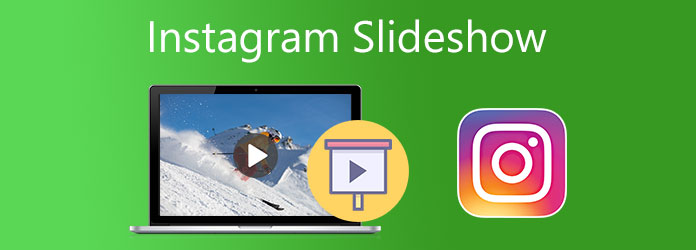
Suivez ce guide étape par étape pour créer un diaporama sur une histoire Instagram avec une musique de fond.
Lancez Instagram sur votre téléphone et cliquez sur le "Plus" icône, que vous pouvez localiser dans la partie supérieure droite de l'interface. Choisir Histoire pour commencer à créer un diaporama pour votre histoire Instagram.
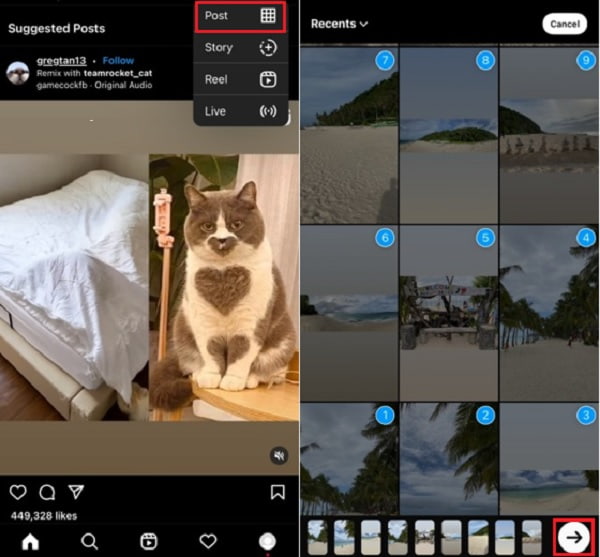
L'application ouvrira automatiquement votre bibliothèque de photos afin que vous puissiez choisir les photos que vous utiliserez pour le diaporama. Vous ne pouvez ajouter qu'un maximum de 10 images à la fois. Frappez le flèche bouton sous l'interface pour ajouter des filtres et une musique de fond.
Pour ajouter de la musique, appuyez sur la Autocollant icône et choisissez Musique autocollant. Utilisez la barre de recherche pour rechercher de la musique adaptée à votre diaporama. Vous pouvez appliquer des effets de filtre en glissant vers la gauche sur l'écran. Clique le flèche bouton pour passer au partage de votre histoire.
Cliquez Partager bouton pour publier votre diaporama sur votre histoire Instagram.
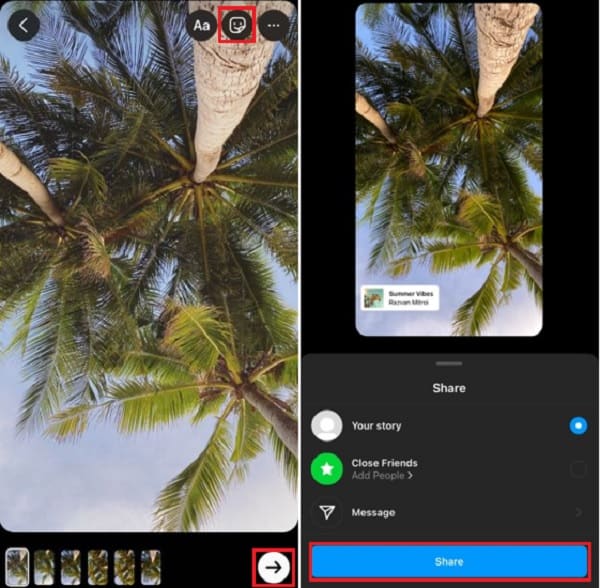
Pour la prochaine partie, nous vous présenterons comment faire un diaporama avec de la musique sur Instagram à l'aide d'un programme de bureau.
L'utilisation d'un ordinateur de bureau ou d'un ordinateur portable pour créer ou éditer un diaporama est bien meilleure que d'utiliser un smartphone. Vous avez un écran plus grand et des programmes avec de meilleures fonctionnalités que sur Instagram. En tant que tel, je vais vous présenter un programme hors ligne que vous utiliserez pour vos prochains diaporamas Instagram. Convertisseur Vidéo Ultime est un programme très fiable qui peut créer de superbes diaporamas pour votre publication et vos histoires Instagram. Il possède une interface intuitive que tout le monde peut utiliser, débutants comme professionnels. De plus, sa fonction de création de diaporamas contient de nombreuses fonctionnalités. Vous pouvez créer des diaporamas vidéo et photo et améliorer et ajouter des effets à chaque fichier multimédia que vous incluez. Ajoutez également des textes, des titres, des filigranes et une musique de fond pour une amélioration supplémentaire. Ce programme téléchargeable gratuitement est disponible sur les plateformes Windows et Mac.
Principales caractéristiques:
Voici un guide complet sur l'utilisation de cet outil de bureau exceptionnel pour créer un diaporama Instagram.
Pour télécharger le programme, vous pouvez soit visiter la page du produit en suivant le lien, soit cliquer sur le lien fourni Télécharger bouton. Continuez à installer le programme sur votre ordinateur de bureau ou portable. Une fois que vous avez réussi à installer le logiciel, ouvrez l'outil. Vous pouvez utiliser le MV fonctionnalité dans la création de diaporamas de photos.
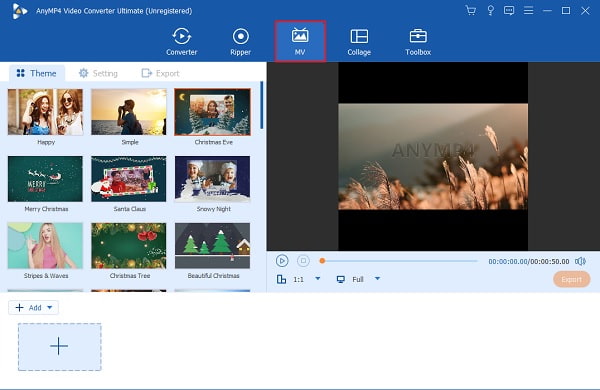
Sur le MV fonctionnalité, vous pouvez utiliser les thèmes fournis dans la création de diaporamas. Certains ont des modèles adaptés à des occasions spécifiques. Utilisez le + Ajouter bouton pour inclure vos photos préférées dans le diaporama. Alternativement, vous pouvez ajouter des photos en faisant glisser le fichier et en les déposant dans l'espace sous la fenêtre de l'interface.

Vous pouvez procéder à la Paramètres onglet, où vous pouvez conserver l'audio de fond d'origine ou modifier la musique de fond. Pour intégrer la musique souhaitée, utilisez la liste déroulante ou le + signer le bouton à côté de Musique d'ambiance. Utilisez les curseurs fournis pour régler le volume de la musique et retarder l'audio pour créer un effet d'écho.
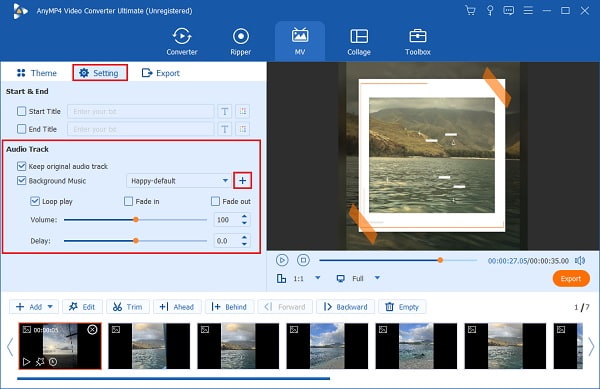
Il y a une lecture d'aperçu de votre diaporama. Vous pouvez voir ici les modifications que vous avez apportées à votre vidéo en temps réel. Vous voudrez peut-être changer le format d'image du diaporama en 1: 1, ce qui est parfait pour Instagram. Cliquez ici pour savoir comment faire un diaporama sur un iPhone.
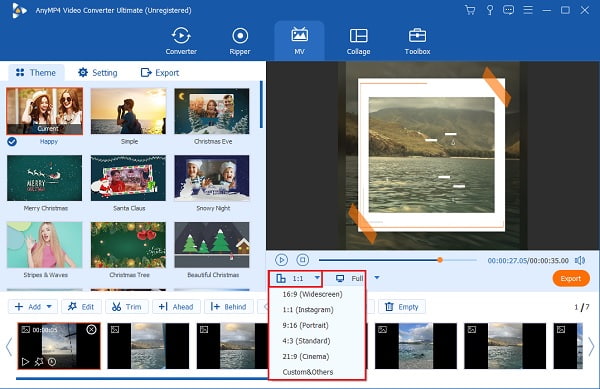
Enfin, dirigez-vous vers le Exportations pour modifier le nom du fichier vidéo, le format de sortie, la fréquence d'images, la résolution et la qualité. Augmentez la résolution à 4K HD pour la meilleure qualité lorsque vous la publiez sur Instagram. Modifiez également l'emplacement de sortie final pour identifier exactement votre fichier vidéo. Succès Démarrer l'exportation pour démarrer le processus d'exportation. Une fois le processus terminé, votre vidéo sera automatiquement enregistrée sur votre appareil.

Voici un guide rapide sur la façon de créer un diaporama sur Instagram pour votre fil d'actualité.
Ouvrez votre application Instagram sur votre smartphone et appuyez sur le + icône de signe positionnée en haut à droite de l'interface. Choisir Post pour commencer à ajouter des photos à partir de votre photothèque.
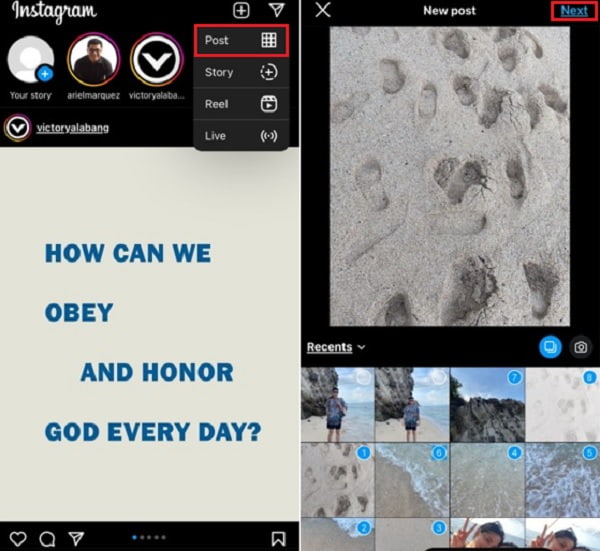
Dans votre photothèque, vous ne pouvez sélectionner et ajouter que des photos avec un maximum de 10 images par publication. Cliquez sur Suivant une fois que vous avez fini de choisir les images pour votre message de diaporama.
Après cela, vous pouvez ajouter des filtres et des effets à vos photos individuellement. Utilisez les filtres par défaut situés sous les images. Il existe de nombreux filtres parmi lesquels choisir. Robinet Suivant appliquer les changements.
pour la dernière étape, vous pouvez écrire votre légende pour votre diaporama. Vous pouvez également étiqueter des personnes, ajouter des emplacements et autoriser d'autres plateformes de médias sociaux à publier le même contenu. Robinet Partager pour publier votre diaporama nouvellement créé.
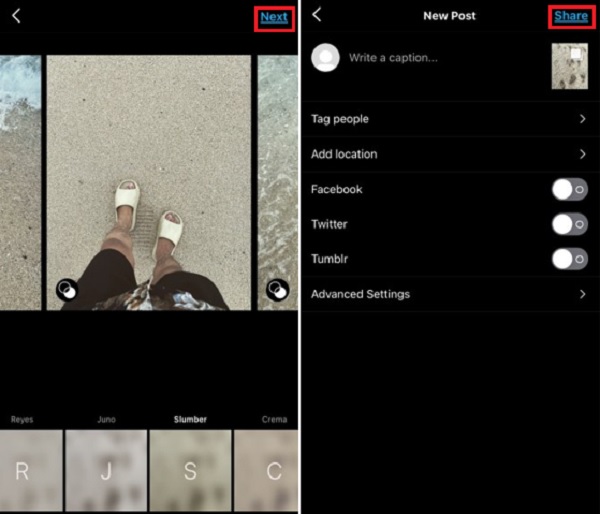
Quel est l'autre terme pour un diaporama Instagram ?
Un diaporama Instagram est une publication avec plusieurs images également appelées publications carrousel. UN poste de carrousel permet de joindre plusieurs photos ou vidéos à un seul post Instagram.
Qu'est-ce que Instagram?
Instagram est une application de partage de photos et de vidéos sur les réseaux sociaux lancée en 2010 par Kevin Systrom et acquise plus tard par Facebook. Cette application permet aux utilisateurs de télécharger leurs fichiers multimédias et d'ajouter des effets et des hashtags, et d'utiliser la géolocalisation.
Que sont les Reels sur Instagram ?
Les bobines sur Instagram sont des vidéos courtes, éducatives ou divertissantes. C'est une nouvelle fonctionnalité qui permet aux utilisateurs d'exprimer librement leur créativité à leurs amis. Vous pouvez également télécharger vos diaporamas ici.
Après avoir lu cet article, vous devez savoir comment créer un diaporama Instagram sans effort. Et vous vous rendez également compte que maintenant, créer un diaporama à l'aide d'Instagram est un peu compliqué, surtout si vous le faites sur votre ordinateur. Ainsi, chaque fois que vous utilisez un ordinateur de bureau, pensez à Convertisseur Vidéo Ultime pour créer un diaporama fantastique pour votre prochain post Instagram.
Plus lecture
Examen du diaporama Canva : outil de conception en ligne pour les débutants
Examen complet du créateur de diaporama Canva. Tout ce que vous voulez savoir sur cet outil de conception en ligne réussi pour les concepteurs novices se trouve dans cet article de revue.
Des façons incroyables de créer un diaporama photo époustouflant sur Mac
Consultez cet article et apprenez à créer des diaporamas d'images à l'aide de programmes pratiques mais incroyables. Faites ce travail et devenez habile dans la création de diaporamas.
6 meilleurs créateurs de diaporamas vidéo gratuits hors ligne et en ligne
Lisez cet article pour en savoir plus sur ces créateurs de diaporamas vidéo gratuits. Les outils inclus peuvent créer efficacement des diaporamas vidéo avec peu ou pas d'effort.
Créez de superbes présentations avec iMovie Slideshow Maker
Apprenez rapidement à créer un diaporama dans iMovie sur votre appareil Mac ou iPhone pour vos prochains diaporamas de haute qualité et impressionnants en toute simplicité.